Jak włączyć / wyłączyć napisy lub lektora w materiałach w Playerze? Zmiana ścieżki dźwiękowej
JĘZYK TRANSMISJI SPORTOWYCH NA DEKODERACH CANAL +
Wszystkie opcje językowe transmisji sportowych kanałów Eurosport (w tym język polski) na dekoderach Canal + dostępne są po wejściu w Ustawienia odtwarzacza.
Opcja zmiany lektora na oryginalną ścieżkę dźwiękową / zmiany napisów dotyczy obecnie wybranych filmów i seriali i można ją znaleźć w ustawieniach materiału (ikona koła zębatego w prawym dolnym rogu odtwarzacza). Jeśli nie widzisz możliwości zmiany przy wybranym materiale, to niestety oznacza, że w tym przypadku jest dostępna tylko jedna opcja ścieżki dźwiękowej.
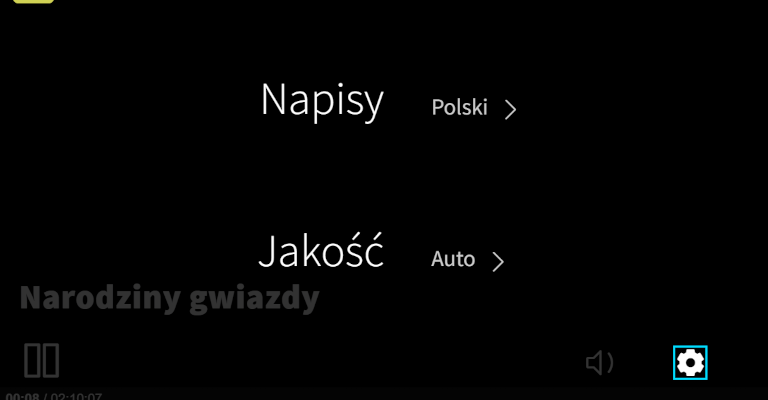
Jeśli zastanawiasz się nad wykupieniem dostępu do konkretnych tytułów i chcesz zapytać o rodzaj ścieżki dźwiękowej, skontaktuj się z nami za pośrednictwem formularza kontaktowego.
Jeśli chcesz zmienić ścieżkę dźwiękową na telewizorze, sprawdź poniższą instrukcję:
KROK 1. Zaloguj się na swoim koncie w aplikacji na telewizorze, a następnie znajdź i uruchom interesujący Cię materiał.
KROK 2. Podczas odtwarzania materiału kliknij w strzałkę do góry na pilocie. Zobaczysz pasek postępu na dole odtwarzacza i dodatkowe opcje.
KROK 3. Aby przejść do „zębatki”, kliknij ponownie w strzałkę do góry i przejdź w prawo, aż symbol zębatki będzie aktywny. Następnie zatwierdź swój wybór przyciskiem ENTER / OK, znajdującym na pilocie.
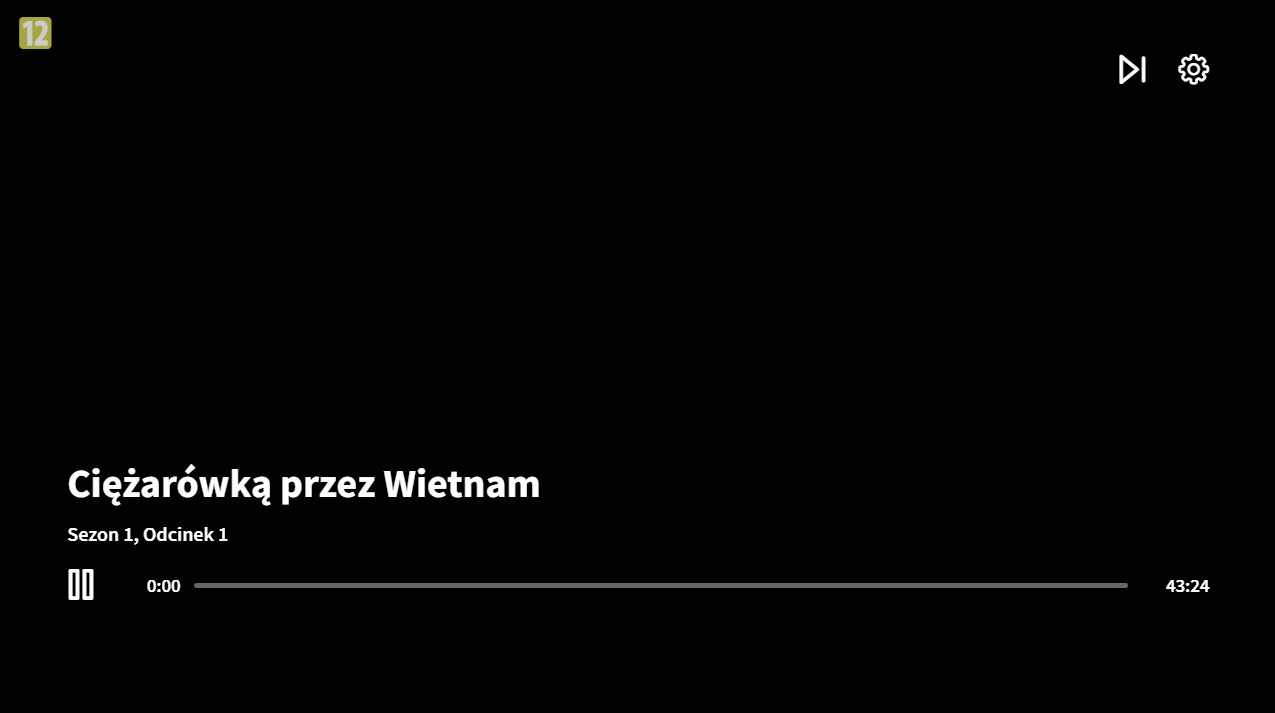
Podświetlona zębatka zmienia kolor na niebieski.
KROK 4. Strzałkami wybierz ustawienia, które chcesz zmienić, a następnie zatwierdź wybór – odtwarzanie materiału nastąpi automatycznie.
Jeśli nie widzisz możliwości zmiany przy wybranym materiale, to oznacza to, że w tym przypadku jest dostępna tylko jedna opcja ścieżki dźwiękowej.
UWAGA: Jeśli w aplikacji mobilnej masz problem ze zmianą ścieżki dźwiękowej (po włączeniu napisów automatycznie włącza się również lektor itd.), pobierz aktualizację aplikacji w sklepie Google Aplay / AppStore.